一、java历史简介
1991 年Sun公司的James Gosling等人开始开发名称为 Oak (橡树)的语言。希望用于控制嵌入在有线电视交换盒、PDA等的微处理器,
1994年将Oak语言更名为Java
1998年JDK1.2时,更名为Java 2 Platform
分为标准版J2SE,企业版J2EE,微型版J2ME
Java 既安全、可移植,又可跨平台,而且人们发现它能够解决Internet 上的大型应用问题,Internet使Java成为网上最流行的编程语言,Java对Internet的影响也意义深远。后来java被Oracle(甲骨文)公司收购。java实际是个地名,乃印度尼西亚的一个岛屿,当地盛产咖啡,因此标志也用了一个咖啡的标志。
二、Java安装过程(以java8.0为例)
注意:现在下载要注册登陆账号,比较麻烦
【安装包和安装教程我免费共享在我的Java学习交流群里了。如果需要的话可以进群853665602自取】
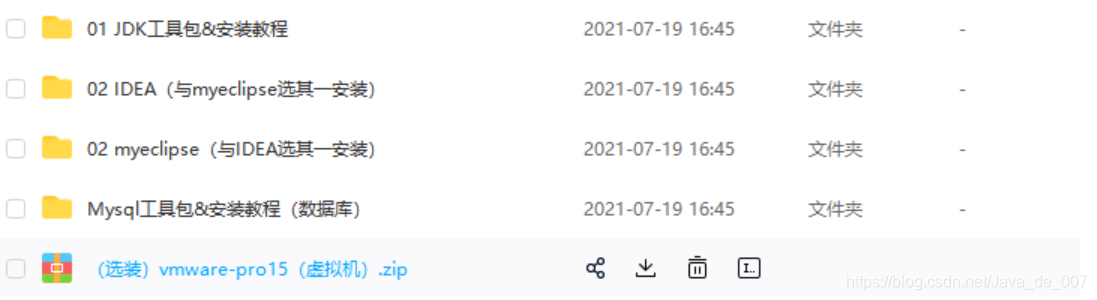
1、打开Oracle官网:https://www.oracle.com/index.html

2、找到java软件界面:

3、进入Java软件界面后,找到JavaSE(标准版),进入javaSE界面。

4、在javaSE中找到JavaSE8点击Download进行下载。

5、找到JavaSE8中的JDK进行下载。(点击JDK Download进行下载)

6、下载时应选择自己对应的电脑版本。

三、下载好安装包后的教程

点开应用后,直接一直点击下一步。如果需要更改安装的位置请安装在都是英文的路径,因为它无法识别中文和空格。以下是安装好的界面:

点开应用后,直接一直点击下一步。如果需要更改安装的位置请安装在都是英文的路径,因为它无法识别中文和空格。以下是安装好的界面:
四、环境变量调试
1、安装以后需要进行环境变量改变才可以使用
2、鼠标右键点击我的电脑(此电脑),选择属性→高级系统设置→环境变量。
3、
在系统变量中新建JAVA_HOME 变量,
输入:
变量名:JAVA_HOME
变量值:电脑上JDK安装的绝对路径(我的路径是C:\Program Files\Java\jdk1.8.0_221)
第二步: 新建CLASSPATH 变量
点击 New(新建)
输入:
变量名:CLASSPATH
变量值:.;%JAVA_HOME%\lib\dt.jar;%JAVA_HOME%\lib\tools.jar; (注意分号和小点)可复制我的变量值
第三步:修改Path变量
新建两条路径:
%JAVA_HOME%\bin
%JAVA_HOME%\jre\bin
以上三步都要点击确定,完成以上三步以后环境变量也就完成了。我搜索中输入cmd打开命令提示符,输入java可运行就证明成功了。以下是配图:


以后运用jdk,需要打开命令提示符版面进行运用。如果直接点击java应用则会闪退。(这并不是真的闪退,而是你没有输入任何命令,java直接运行结束。)
最后欢迎大家加入博主组建的【Java学习技术交流群】呀!群号:853665602,有什么问题都可以在里面询问交流,还有小编到大神那买的,自己整理的很多内部资料,需要大家的加入,才能壮大这个组织!群里面有很多的我整理的内部资源:Java题库,大厂面试题,学习大纲,自学课程大纲等,希望欢迎到很多一起学习Java的小伙伴,感谢你们的支持!,好的氛围带领大家一起学习。
在学习Java的路上遇到什么问题都可以加V交流呀~ 在自学路上有个人给你正确的学习建议真的很有用,有疑问需要帮助都可以加V,相信会帮助到你很多的。
